【软件测试】自动化测试selenium
目录
一、什么是自动化测试
二、Selenium介绍
1、Selenium是什么
2、Selenium的原理
三、了解Selenium的常用API
1、webDriver API
1.1、元素定位
1.1.1、CSS选择器
1.1.2、Xpath元素定位
1.1.3、面试题
1.2、操作测试对象
1.3、添加等待
1.4、打印信息
1.5、浏览器的操作
1.6、键盘事件
1.7、鼠标事件
1.8、定位一组元素
1.9、多层框架/窗口定位
1.10、下拉框处理
1.11、弹窗处理
1.12、上传文件操作
1.13、关闭浏览器操作
1.14、窗口的切换
1.15、截图
一、什么是自动化测试
自动化测试指软件测试的自动化,自预设下运行应用程序或者系统,预设条件包括正常和异常,最后评估运行结果。将认为驱动的测试行为转化为机器执行的过程。

自动化测试包括UI自动化、接口自动化、单元测试自动化。按照这个金字塔模型来进行自动化测试规划,可以产生最佳的自动化测试产出投入比,可以用较少的投入获得很好的收益。
✨单元测试
最大的投入应再单元测试上、单元测试运行的频率也更加高
Java的单元测试框架是Junit
✨接口自动化
接口测试就是API测试,相对于UI自动化API自动化更加容易实现、执行起来也更稳定。
接口自动化有以下特点
- 可在产品前期,接口完成后介入
- 用例维护量小
- 适合接口变动较小,界面变动频繁的项目
✨UI自动化
虽然测试金字塔告诉我们尽量多做API层的自动化测试,但是UI层的自动化测试更加贴近用户的需求和软件系统的实际业务。并且有时候我们不得不进行UI层的测试。
UI自动化的特点
- 用例维护量大
- 页面相关性强、必须后期项目页面开发完成之后介入
- UI测试适合与界面变动较小的项目。
二、Selenium介绍
1、Selenium是什么
Selenium是用来做web自动化测试的框架。Selenium提供了多种编程语言的绑定,包括Python、Java、C#、JavaScript等,使开发人员能够使用自己熟悉的编程语言来编写自动化脚本。它还支持各种浏览器(Edge、Chrome),支持各种平台(Linux、Windows、Mac),具有丰富的API。
2、Selenium的原理
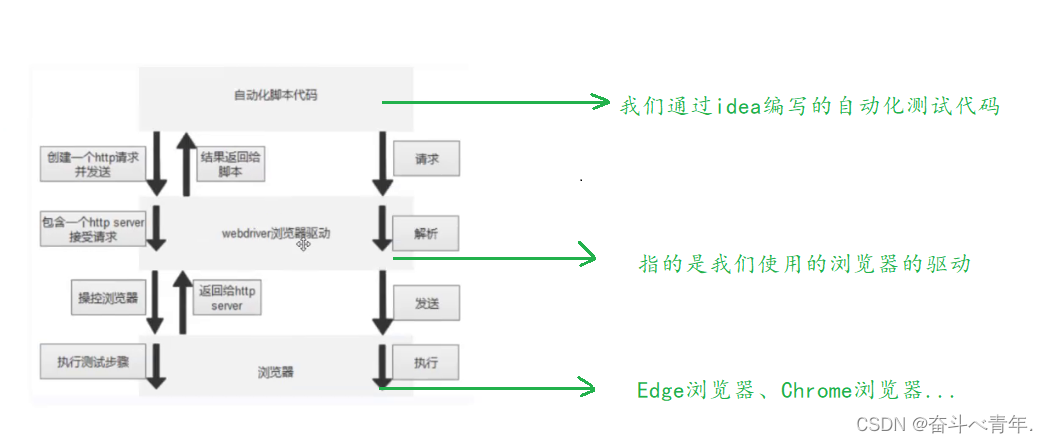
自动化脚本代码、浏览器驱动和浏览器之间的关系是,自动化脚本代码向浏览器驱动发起请求,驱动操控浏览器执行测试步骤,最终浏览器将结果返回给驱动,驱动最终再将结果返回给自动化程序。
三、了解Selenium的常用API
先来看一个完整的浏览器搜索框的测试
import org.openqa.selenium.By;
import org.openqa.selenium.WebDriver;
import org.openqa.selenium.WebElement;
import org.openqa.selenium.chrome.ChromeDriver;
import org.openqa.selenium.chrome.ChromeOptions;import java.util.List;import static java.lang.Thread.sleep;public class Main {public static void main(String[] args) throws InterruptedException {int flag = 0;//创建ChromeOptions对象,用于配置Chrome浏览器启动选项ChromeOptions options = new ChromeOptions();//允许所有请求options.addArguments("--remote-allow-origins=*");//创建Chrome引擎对象WebDriver webDriver = new ChromeDriver();//打开百度首页webDriver.get("https://www.baidu.com");//找到百度搜索输入框WebElement element = webDriver.findElement(By.xpath("//*[@id=\"kw\"]"));//输入"软件测试(要搜索的内容)"element.sendKeys("软件测试");//找到百度一下按钮,实现点击webDriver.findElement(By.cssSelector("#su")).click();//这里添加休眠函数是为了更清楚的观察sleep(3000);//校验//找到搜索结果List<WebElement> elements = webDriver.findElements(By.cssSelector("a em"));for(int i = 0;i < elements.size();i++){//如果返回的结果有软件测试,证明测试通过,否则测试不通过if(elements.get(i).getText().equals("软件测试")){flag = 1;System.out.println("测试通过");break;}}if(flag == 0){System.out.println("测试不通过");}}
}
这里getText()方法表示获取特定元素的文本内容。get().getText(),返回你所选择的元素的纯文本内容,不包括HTML标签。
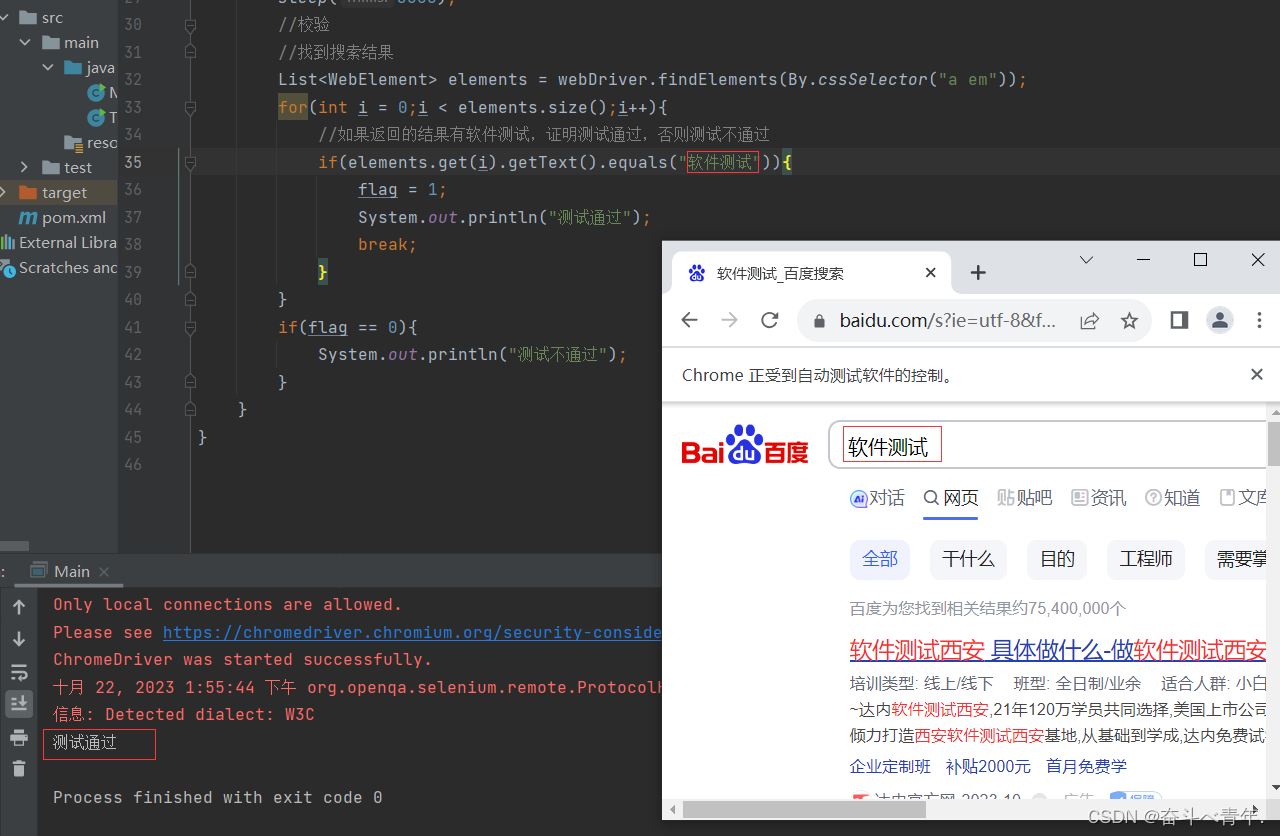
1、webDriver API
1.1、元素定位
1.1.1、CSS选择器
✨使用到的方法
| 方法 | 作用 |
| findElement() | 找到一个元素 |
| findElements() | 找到一批元素 |
| By.cssSelector() | 表示通过css选择器查找元素,这个方法用在findElement()方法中作为参数。 |
| sendKeys() | 模拟用户在输入框中输入文本、按键、组合键等操作。参数可以是字符串、键盘按键、键盘组合键等。 |
| getText() | 获取特定元素的文本内容 |
获取class属性值可以通过浏览器的f12键找到一个页面的源码。
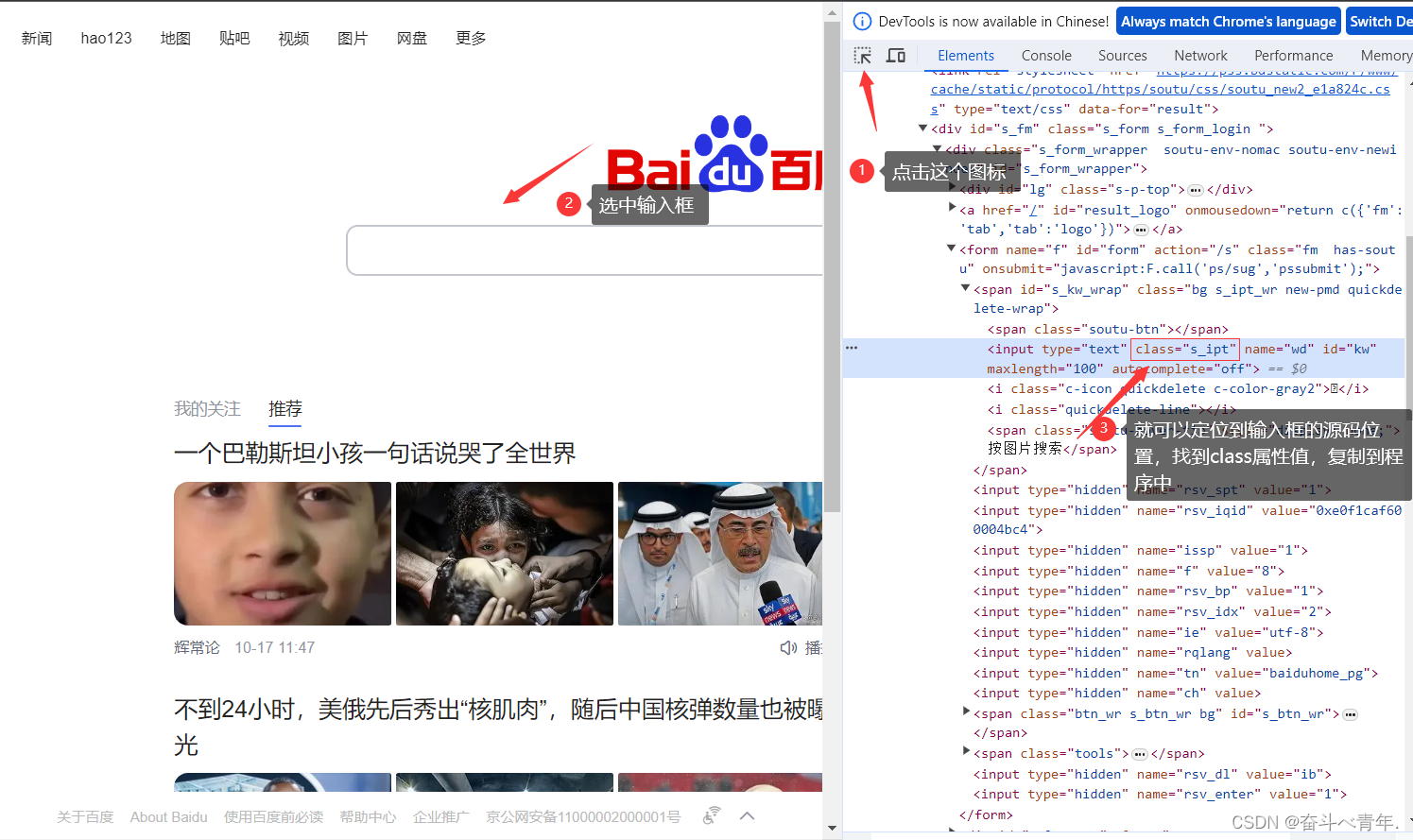
1️⃣上述是通过class的方式复制内容。
2️⃣我们也可以点到输入框的源码位置,单击鼠标右键,使用css选择器的方式定位输入框,这里复制到的内容是id属性的值。两种方式获取的属性值是不同的,是通过不同的方式(属性)定位到输入框的。
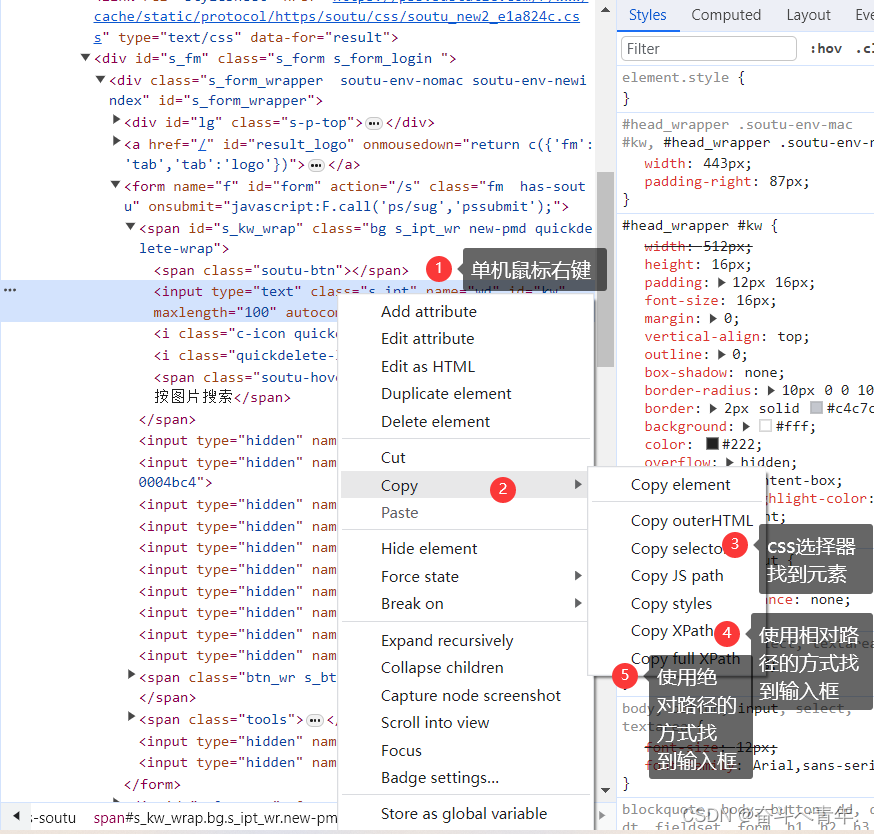
程序
import org.openqa.selenium.By;
import org.openqa.selenium.WebDriver;
import org.openqa.selenium.WebElement;
import org.openqa.selenium.chrome.ChromeDriver;
import org.openqa.selenium.chrome.ChromeOptions;public class Test {public static void main(String[] args) {//启动ChromeChromeOptions options = new ChromeOptions();//允许所有请求options.addArguments("--remote-allow-origins=*");WebDriver webDriver = new ChromeDriver(options);//打开百度首页webDriver.get("https://www.baidu.com");//找到百度搜索输入框(通过css选择器找到输入框,这里是通过class属性值定位到的)WebElement element = webDriver.findElement(By.cssSelector(".s_ipt"));//输入软件测试element.sendKeys("软件测试");}
}
结果

1.1.2、Xpath元素定位
WebElement element = webDriver.findElement(By.xpath("//*[@id=\"kw\"]"));结果:
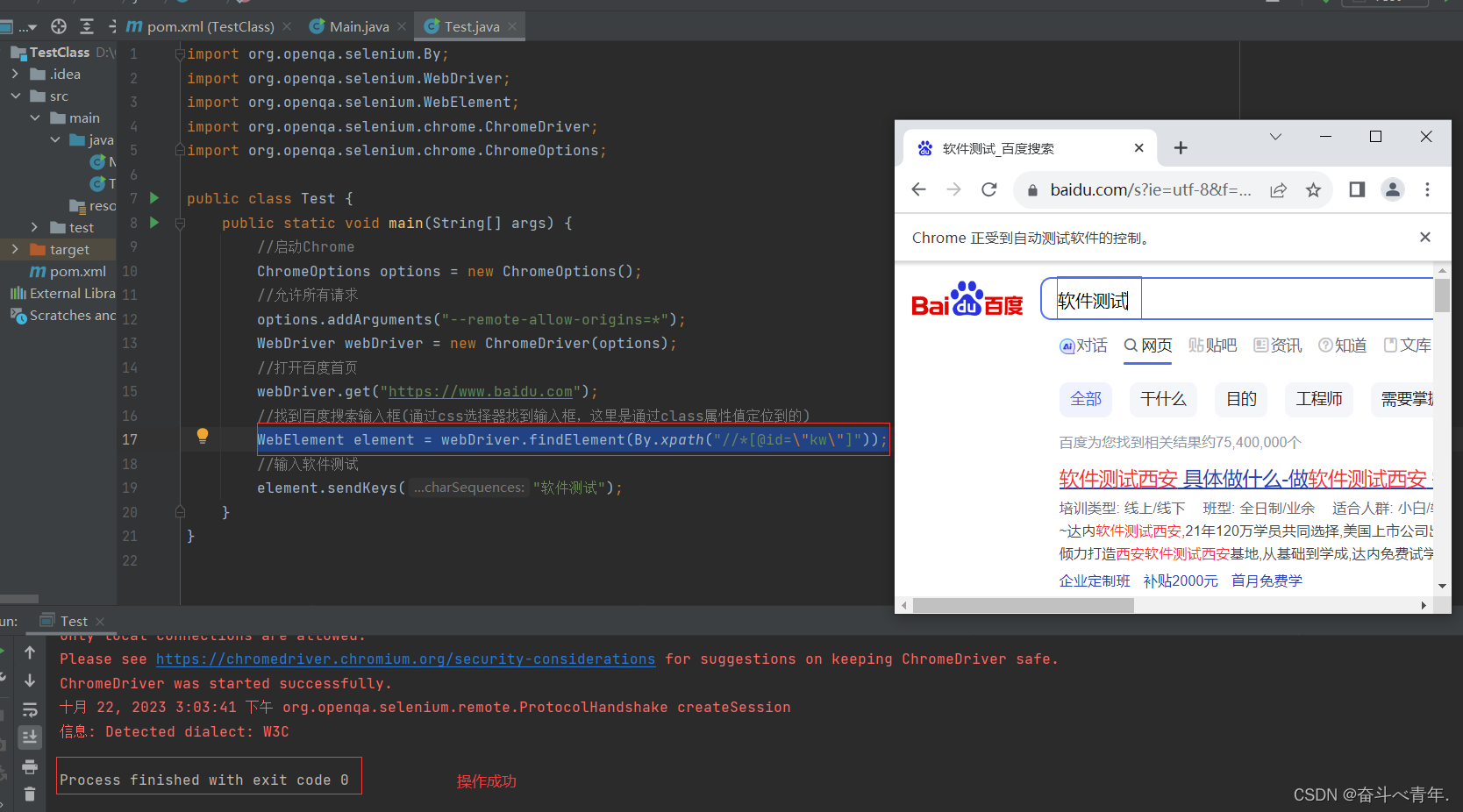
1.1.3、面试题
1、css选择器和Xpath选择器的常见语法有哪些?
✨CSS选择器:
- 标签选择器:通过标签名来进行定位。语法格式为“标签名”。例如"input"。
- id选择器:通过元素的id属性值来定位对应的元素。语法格式"#id值",例如"#kw".
- 类选择器:通过元素的class属性值来定位对应的元素。语法格式".class值",例如:".s_ipt"。
- 后代选择器:通过空格分隔的两个元素标签来定位对应的元素。语法格式"父级选择器 子级选择器"。例如:"form input".
✨Xpath选择器:
- 绝对路径:/html/head/title(绝对路径的效率非常低,所以不常用)
- 相对路径:
- 相对路径+索引://form[索引值]/span[索引值]/input (这里的索引如果不写,默认是从1开始。一个页面中存在多个相同的标签,这个时候使用索引,表示路径中的标签是页面中的第几个,或者是某个标签(form)下的第几个标签(input)).
- 相对路径+属性值://input[@calss="s_ipt"]。
- 相对路径+通配符://*[@*=s_ipt]。表示将所有标签下的所有属性值为s_ipt的属性找到。
- 相对路径+文本匹配://a[text()="新闻"]
2、css选择器和Xpath选择器你觉得那个更好?
CSS选择器和Xpath选择器都有各自的优点,没有绝对的好会之分,二者在不同的场景下各有优势
- CSS选择器在Chrome、火狐等浏览器中查找速度快、效率高,语法更简洁,在处理简单元素的查找时更推荐使用。
- Xpath选择器功能更强大,可以通过包括和排除操作符进行元素集合运算,也可以选择元素的足心和后代,还支持正则表达式和序列运算。
1.2、操作测试对象
| 方法 | 作用 |
| click | 点击对象 |
| sendKeys | 模拟用户在输入框中输入文本、按键、组合键等操作 |
| submit | 提交 |
| text | 用于获取元素的文本信息 |
| getAttribute | 获取属性 |
| clear | 清楚对象输入的文本内容 |
✨sendKeys、click和clear方法的使用
private static void test01() throws InterruptedException {ChromeOptions options = new ChromeOptions();options.addArguments("--remote-allow-origins=*");WebDriver webDriver = new ChromeDriver(options);webDriver.get("http://www.baidu.com/");sleep(2000);//找到百度输入框,输入"美食"webDriver.findElement(By.cssSelector("#kw")).sendKeys("美食");sleep(2000);//点击百度一下按钮webDriver.findElement(By.cssSelector("#su")).click();sleep(2000);//清空百度搜索输入框webDriver.findElement(By.cssSelector("#kw")).clear();}
由于这里的操作是连续的,小编不会插入动图,这里就展示最终的效果。
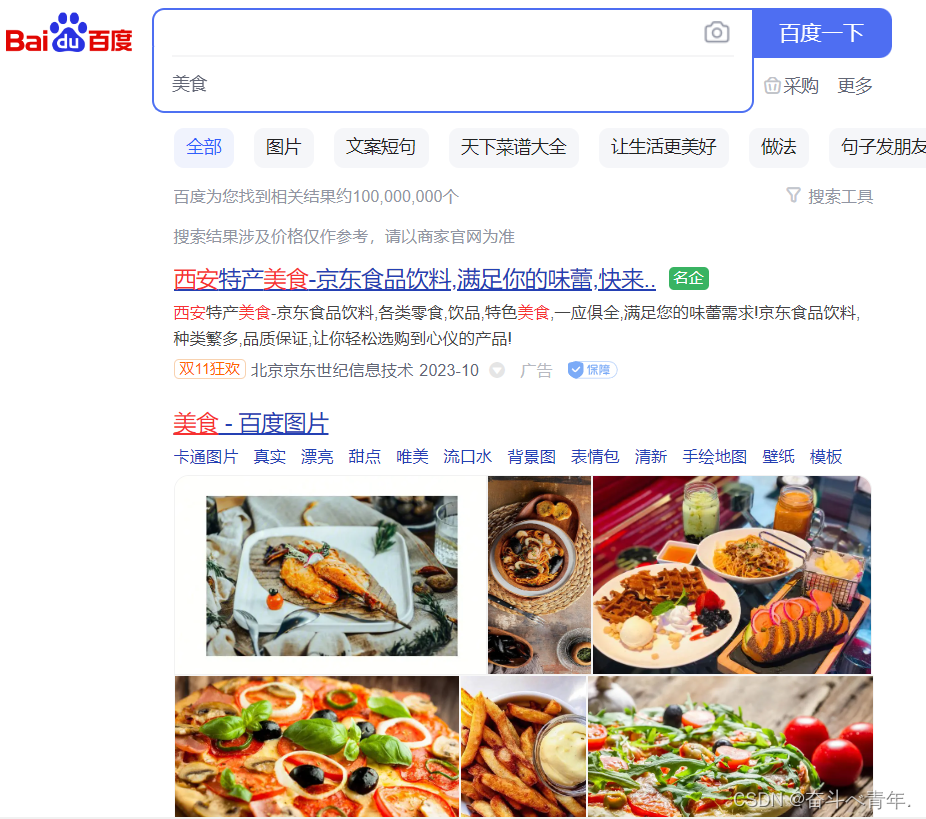
✨submit的使用
在上述代码中可以将click方法替换成submit方法,最终实现的效果是相同的。
webDriver.findElement(By.cssSelector("#su")).submit();但是使用submit方法,存在一定的条件。如果点击的元素放在form标签中,此时使用submit实现的效果和click是一样的,如果点击的元素放在非form标签中,此时使用submit会报错。

✨getAttribute方法的使用
private static void test03(){ChromeOptions options = new ChromeOptions();options.addArguments("--remote-allow-origins=*");WebDriver webDriver = new ChromeDriver(options);webDriver.get("https://www.baidu.com/");String button_value = webDriver.findElement(By.cssSelector("#su")).getAttribute("value");if(button_value.equals("百度一下")){System.out.println("测试通过");}else{System.out.println(button_value);System.out.println("测试不通过");}}
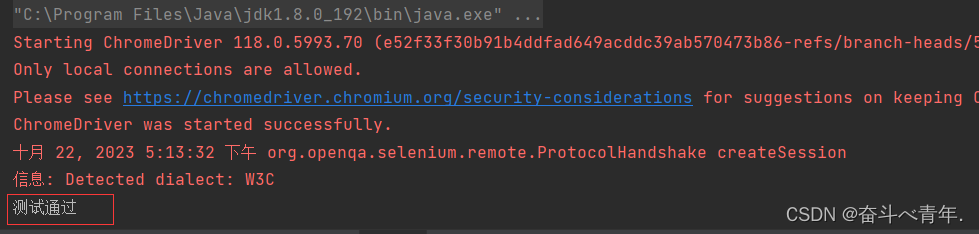
这里获取到了"百度一下"这个文本信息,但是有的老铁就会产生疑问使用getText()方法也可以得到文本信息,为什么使用getAttribute来获取。
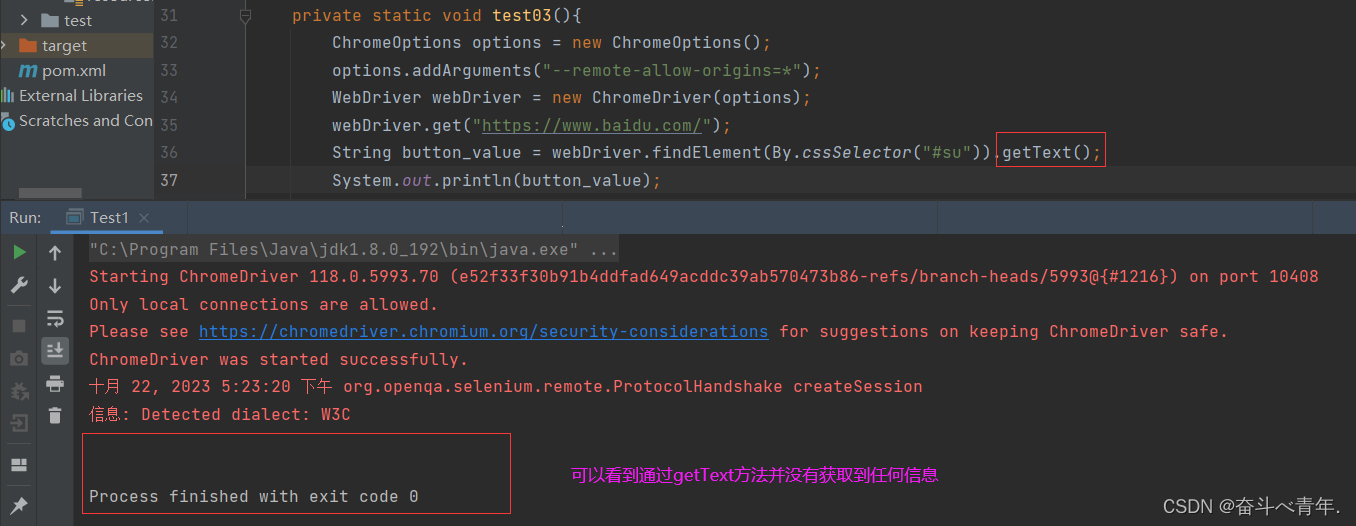
我们使用getText()方法获取文本信息,只能是获取标签中间的文本信息。
![]()
1.3、添加等待
1、强制等待(sleep)
2、智能等待(隐式等待、显示等待)
假设设置等待时间为3天
强制等待就会一直等待,等待时间为3天
隐式等待,最长等待3天时间,如果在三天之内获取页面上的元素,此时就会执行下面的程序,如果等待三天还是没有找到这个元素,就会报错。
强制等待:
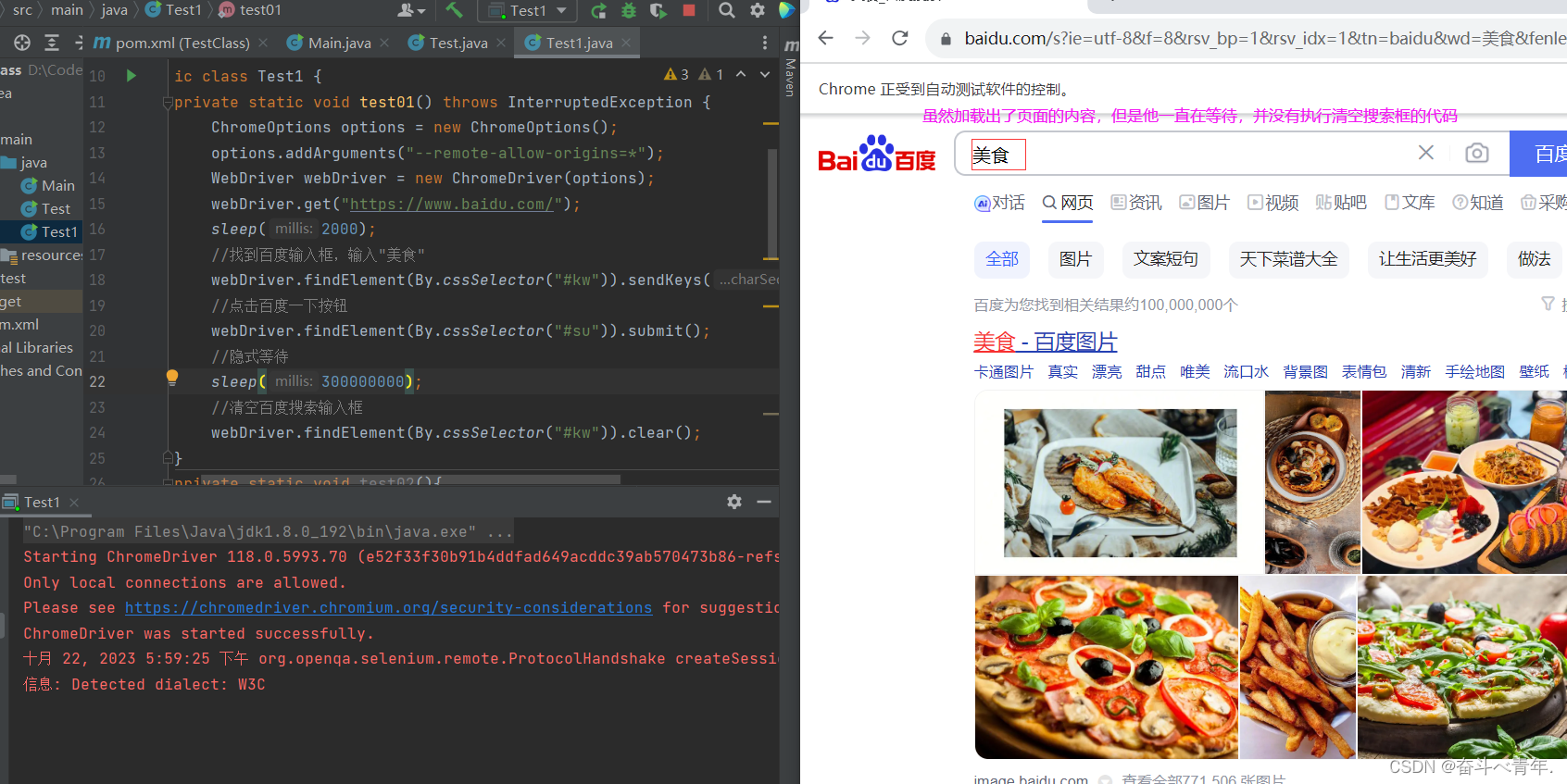
隐式等待:
private static void test01() throws InterruptedException {ChromeOptions options = new ChromeOptions();options.addArguments("--remote-allow-origins=*");WebDriver webDriver = new ChromeDriver(options);webDriver.get("https://www.baidu.com/");sleep(2000);//找到百度输入框,输入"美食"webDriver.findElement(By.cssSelector("#kw")).sendKeys("美食");//点击百度一下按钮webDriver.findElement(By.cssSelector("#su")).submit();//隐式等待webDriver.manage().timeouts().implicitlyWait(3, TimeUnit.DAYS);//清空百度搜索输入框webDriver.findElement(By.cssSelector("#kw")).clear();}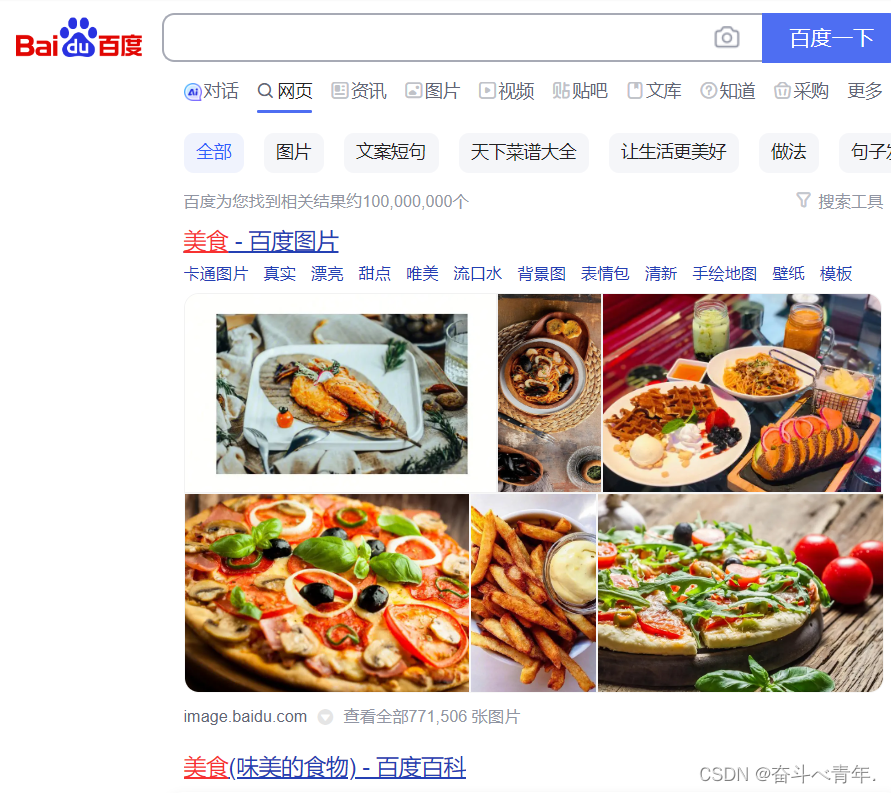
显示等待:
private static void test04(){ChromeOptions options = new ChromeOptions();options.addArguments("--remote-allow-origins=*");WebDriver webDriver = new ChromeDriver(options);webDriver.get("https://www.baidu.com/");//等待2秒,等待页面加载完成WebDriverWait wait = new WebDriverWait(webDriver,2);//等待元素加载完成并执行操作wait.until(ExpectedConditions.titleIs("百度一下,你就知道"));}显示等待和隐式等待的区别
1、作用范围:隐式等待是全局性的等待设置,适用于整体页面的元素定位操作;显示等待是针对特定元素或条件的等待设置,更具体、可定制性更强。
2、等待时间:隐式等待直选哟设置一次,并适用于所有元素的定位操作;显示等待可以根据不同情况设定不同的等待时间。
3、等待条件:隐式等待没有明确的等待条件,只要在规定的时间内找到元素即可;显示等待可以指定等待元素可见、可点击等待特定条件。
4、操作方式:隐式等待是自动等待的,不需要再代码中显示调用;显示等待需要再代码中显示调用等待方法。
1.4、打印信息
打印title和url
private static void test05() {ChromeOptions options = new ChromeOptions();options.addArguments("--remote-allow-origins=*");WebDriver webDriver = new ChromeDriver(options);webDriver.get("https://www.baidu.com/");String url = webDriver.getCurrentUrl();String title = webDriver.getTitle();if(url.equals("https://www.baidu.com/")&&title.equals("百度一下,你就知道")){System.out.println("当前页面url:"+url+",当前页面title:"+title);System.out.println("测试通过");}else{System.out.println("测试不通过");}}
1.5、浏览器的操作
| 操作 | 说明 |
| browser.maxmize_window() | 浏览器窗口最大化 |
| browser.set_window_size(width,hight) | 设置浏览器宽、高 |
| browser.forward() | 浏览器的前进 |
| browser.back() | 浏览器的后退 |
| document.documentElement.scrollTop=0 | 将浏览器滚动条滑动到最顶端 |
| document.documentElement.scrollTop=10000 | 将浏览器滚动条滑动到最低端 |
这个代码演示了浏览器的前进、后退、刷新操作。但是介于小编不会使用动图,所以就不添加执行结果了。
private static void test07() throws InterruptedException {WebDriver webDriver = new ChromeDriver();//打开百度首页webDriver.get("https://www.baidu.com/");//搜索521webDriver.findElement(By.cssSelector("#kw")).sendKeys("521");//点击百度一下webDriver.findElement(By.cssSelector("#su")).click();sleep(3000);//浏览器后退webDriver.navigate().back();//强制等待3秒sleep(3000);//浏览器刷新webDriver.navigate().refresh();//浏览器前进sleep(3000);webDriver.navigate().forward();}
浏览器的滚动条
private static void test08() throws InterruptedException {WebDriver webDriver = new ChromeDriver();//打开百度首页webDriver.get("https://www.baidu.com/");//搜索521webDriver.findElement(By.cssSelector("#kw")).sendKeys("521");//点击百度一下webDriver.findElement(By.cssSelector("#su")).click();sleep(3000);webDriver.navigate().forward();sleep(3000);//滚动条到结尾 ((JavascriptExecutor)webDriver).executeScript("document.documentElement.scrollTop=10000");}窗口的最大化、窗口的全屏化、设置窗口大小
private static void test08() throws InterruptedException {WebDriver webDriver = new ChromeDriver();//打开百度首页webDriver.get("https://www.baidu.com/");//搜索521webDriver.findElement(By.cssSelector("#kw")).sendKeys("521");//点击百度一下webDriver.findElement(By.cssSelector("#su")).click();sleep(3000);((JavascriptExecutor)webDriver).executeScript("document.documentElement.scrollTop=10000");sleep(3000);//浏览器窗口最大化webDriver.manage().window().maximize();sleep(3000);//浏览器全屏化webDriver.manage().window().fullscreen();sleep(3000);//设置浏览器窗口大小webDriver.manage().window().setSize(new Dimension(600,800));}1.6、键盘事件
| 操作 | 说明 |
| sendKeys(Keys.TAB) | #TAB |
| sendKeys(Keys.ENTER) | #回车 |
| sendKeys(Keys.SPACE) | #空格键 |
| sendKeys(Keys.ESCAPE) | #回退键(ESC) |
| sendKeys(Keys.CONTROL,'a') | #全选(Ctrl+A) |
| sendKeys(Keys.CONTROL,'c') | #复制(Ctrl+C) |
| sendKeys(Keys.CONTROL,'x') | #剪切(Ctrl+x) |
| sendKeys(Keys.CONTROL,'v') | #粘贴(Ctrl+v) |
private static void test09() throws InterruptedException {WebDriver webDriver = new ChromeDriver();//打开百度首页webDriver.get("https://www.baidu.com/");//搜索521webDriver.findElement(By.cssSelector("#kw")).sendKeys("521");//ctrl+awebDriver.findElement(By.cssSelector("#kw")).sendKeys(Keys.CONTROL,"a");sleep(3000);//ctrl+xwebDriver.findElement(By.cssSelector("#kw")).sendKeys(Keys.CONTROL,"x");sleep(3000);//ctrl+vwebDriver.findElement(By.cssSelector("#kw")).sendKeys(Keys.CONTROL,"v");sleep(3000);}
1.7、鼠标事件
| 操作 | 说明 |
| context_click() | 右击 |
| double_dlick() | 双击 |
| drag_and_drop() | 拖动 |
| move_to_element() | 移动 |
private static void test09() throws InterruptedException {WebDriver webDriver = new ChromeDriver();webDriver.get("https://www.baidu.com/");webDriver.findElement(By.cssSelector("#kw")).sendKeys("520");webDriver.findElement(By.cssSelector("#su")).click();sleep(3000);// 找到图片按钮WebElement webElement = webDriver.findElement(By.cssSelector("#s_tab > div > a.s-tab-item.s-tab-item_1CwH-.s-tab-pic_p4Uej.s-tab-pic"));// 鼠标右击出现框Actions actions = new Actions(webDriver);sleep(3000);//contextClick()右击鼠标actions.moveToElement(webElement).contextClick().perform();}
1.8、定位一组元素
findElements示例,将页面上所有的checkbox都勾选上。
private static void page01() {WebDriver webDriver = new ChromeDriver();webDriver.get("http://localhost:63342/_20230925testcode/src/main/Page/test01.html?_ijt=hk3glm0bcb2222roak6kf4826i&_ij_reload=RELOAD_ON_SAVE");webDriver.manage().timeouts().implicitlyWait(3, TimeUnit.DAYS);List<WebElement> webElements = webDriver.findElements(By.cssSelector("input"));for(int i = 0; i < webElements.size(); i++) {// 如果每个元素type值等于checkbox进行点击// getAttribute获取页面上的元素属性值,里面的type是当前元素属性if(webElements.get(i).getAttribute("type").equals("checkbox")){webElements.get(i).click();} else {// 否则什么也不操作;}}}
1.9、多层框架/窗口定位
对于一个web应用,经常会出现框架或窗口的应用,这也就给我们的定位带来了一定的困难。
- 定位一个frame:switch_to.frame(name_or_id_or_frame_element)
- 定位一个窗口window:switch_to.window(name_or_id_or_frame_element)
private static void page02() {WebDriver webDriver = new ChromeDriver();webDriver.get("http://localhost:63342/_20230925testcode/src/main/Page/test02.html?_ijt=sdck9iv3t1f7l8bv2khvu2k87t&_ij_reload=RELOAD_ON_SAVE");webDriver.switchTo().frame("f1");webDriver.findElement(By.cssSelector("body > div > div > a")).click();}
1.10、下拉框处理
通过Index和Value来选择演示:
private static void page03() {WebDriver webDriver = new ChromeDriver();webDriver.get("http://localhost:63342/_20230925testcode/src/main/Page/test03.html?_ijt=ibu1q228hs9l4q026vbbfjp8r3&_ij_reload=RELOAD_ON_SAVE");WebElement webElement = webDriver.findElement(By.cssSelector("#ShippingMethod"));Select select = new Select(webElement);//通过下标来选择
// select.selectByIndex(3);//通过value值来选择select.selectByValue("12.51");}
1.11、弹窗处理
private static void test10() throws InterruptedException {WebDriver webDriver = new ChromeDriver();webDriver.get("http://localhost:63342/_20230925testcode/src/main/Page/test04.html?_ijt=bv9np3tl8gm9kv04oam7i2sfij&_ij_reload=RELOAD_ON_SAVE");webDriver.findElement(By.cssSelector("button")).click();sleep(3000);//alert弹窗取消webDriver.switchTo().alert().dismiss();sleep(3000);//点击按钮webDriver.findElement(By.cssSelector("button")).click();//在alert弹窗中输入”张三“webDriver.switchTo().alert().sendKeys("张三");//alert弹窗确认sleep(3000);webDriver.switchTo().alert().accept();}
1.12、上传文件操作
private static void test11() {WebDriver webDriver = new ChromeDriver();webDriver.get("http://localhost:63342/_20230925testcode/src/main/Page/test05.html?_ijt=16g56va44mth0ok9g9lfkdqj32&_ij_reload=RELOAD_ON_SAVE");webDriver.findElement(By.cssSelector("input")).sendKeys("E:\\360MoveData\\Users\\26542\\Desktop\\图片");}1.13、关闭浏览器操作
关闭浏览器的操作有两种,quit()方法和close()方法
quit方法:我们以百度的新闻连接为例,进行说明
private static void test12() throws InterruptedException {WebDriver webDriver = new ChromeDriver();webDriver.get("https:www.baidu.com");webDriver.findElement(By.cssSelector("#s-top-left > a:nth-child(1)")).click();sleep(4000);webDriver.quit();}close()方法:还是以百度的新闻连接为例,进行说明
private static void test12() throws InterruptedException {WebDriver webDriver = new ChromeDriver();webDriver.get("https:www.baidu.com");webDriver.findElement(By.cssSelector("#s-top-left > a:nth-child(1)")).click();sleep(4000);webDriver.close();
}
新闻页打开之后,之前get方法打开的百度首页被关闭。
注意:两个方法quit()和close()之间的区别
- quit方法关闭了整个浏览器,close关闭当前页面。(这里的当前页面是指被操作的页面。)
- quit方法会清空缓存、close不会清空缓存
1.14、窗口的切换
先来看一下错误的代码示范
private static void test13() throws InterruptedException {WebDriver webDriver = new ChromeDriver();//打开百度首页webDriver.get("https://baidu.com/");//跳转到新闻连接的页面webDriver.findElement(By.cssSelector("#s-top-left > a:nth-child(1)")).click();sleep(3000);//找到新闻页面中的搜索框,然后输入"新闻联播"webDriver.findElement(By.cssSelector("#ww")).sendKeys("新闻联播");//在新闻页面中找到点一下按钮,点击webDriver.findElement(By.cssSelector("#s_btn_wr")).click();}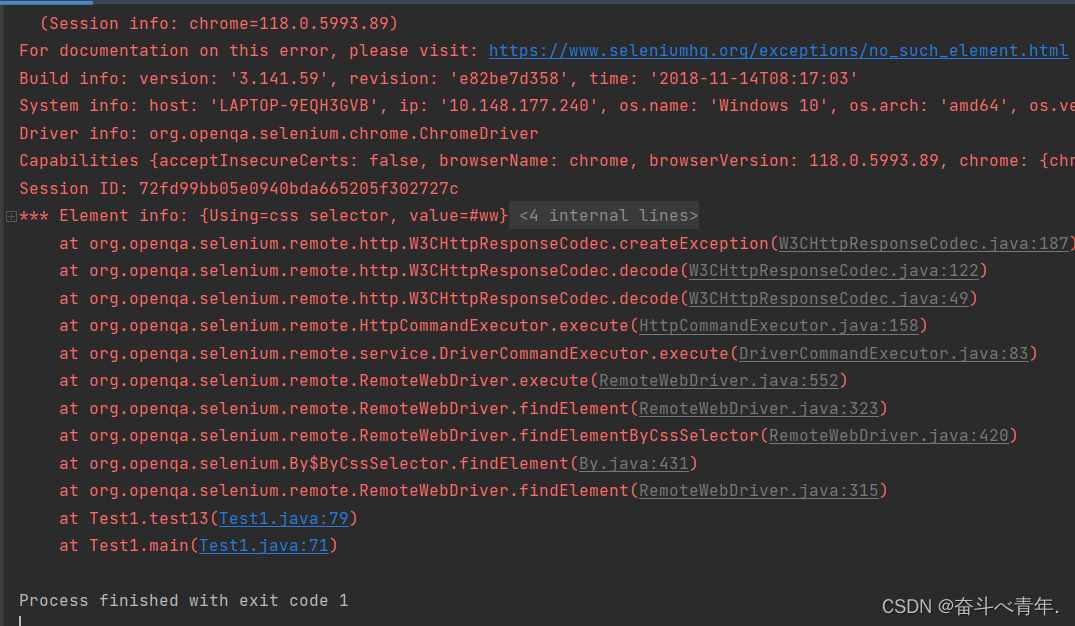
这是因为现在的代码默认获取get方法打开的页面中的这些元素,我们在这里要获取的是另一个页面的元素,所以就会获取不到。就会报错。
这个时候我们就需要使用getWindowHandles方法来获取所有窗口的句柄。
| 方法 | 说明 |
| getWindowHandles()方法 | 获取所有窗口的句柄 |
| getWindowHandles()方法 | 获取get打开的页面窗口句柄 |
private static void test13() throws InterruptedException {WebDriver webDriver = new ChromeDriver();webDriver.get("https://baidu.com/");webDriver.findElement(By.cssSelector("#s-top-left > a:nth-child(1)")).click();sleep(3000);//获取所有页面的窗口句柄Set<String> handles = webDriver.getWindowHandles();String target_handle = "";for (String handle:handles){target_handle = handle;}//拿到当前窗口的句柄webDriver.switchTo().window(target_handle);sleep(3000);webDriver.findElement(By.cssSelector("#ww")).sendKeys("新闻联播");webDriver.findElement(By.cssSelector("#s_btn_wr")).click();}

1.15、截图
这里首先需要引入一个依赖
<dependency><groupId>commons-io</groupId><artifactId>commons-io</artifactId><version>2.11.0</version></dependency>
private static void test15() throws InterruptedException, IOException {WebDriver webDriver = new ChromeDriver();webDriver.get("https://www.baidu.com/");webDriver.findElement(By.cssSelector("#kw")).sendKeys("软件测试");webDriver.findElement(By.cssSelector("#su")).click();sleep(3000);//强转成截图对象File file = ((TakesScreenshot)webDriver).getScreenshotAs(OutputType.FILE);//将截图好的图片存储到E://20231005jietu.png路径下FileUtils.copyFile(file, new File("E:\\12\\20230521.png"));}
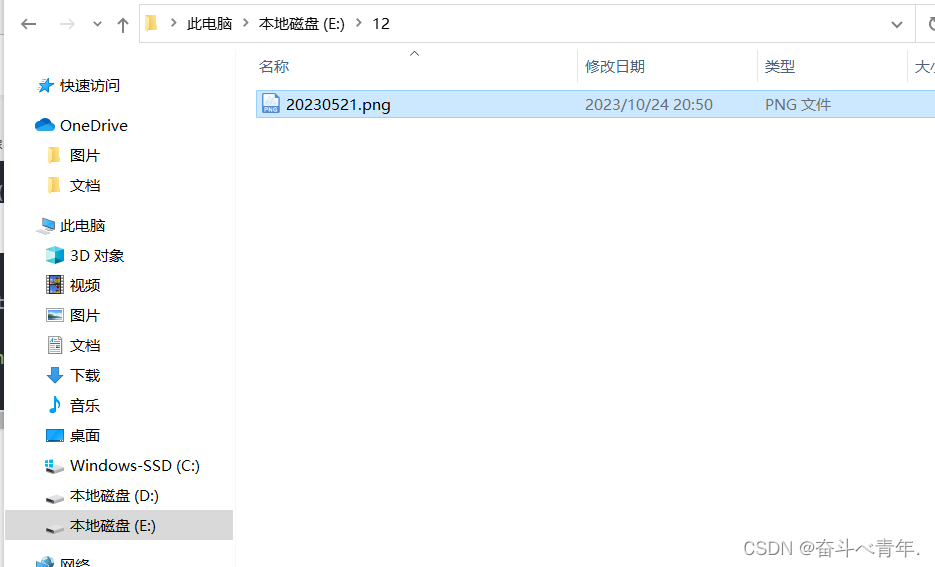
相关文章:
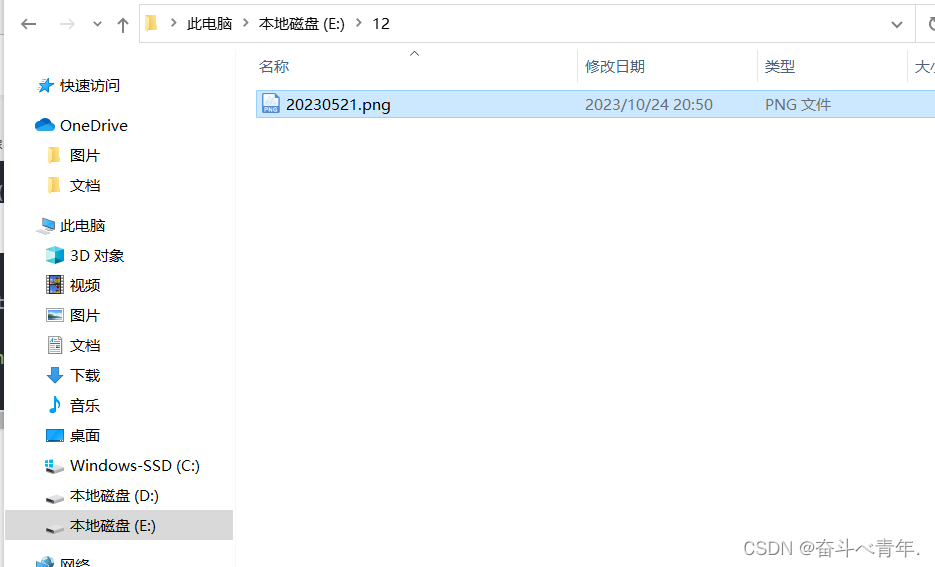
【软件测试】自动化测试selenium
目录 一、什么是自动化测试 二、Selenium介绍 1、Selenium是什么 2、Selenium的原理 三、了解Selenium的常用API 1、webDriver API 1.1、元素定位 1.1.1、CSS选择器 1.1.2、Xpath元素定位 1.1.3、面试题 1.2、操作测试对象 1.3、添加等待 1.4、打印信息 1.5、浏…...
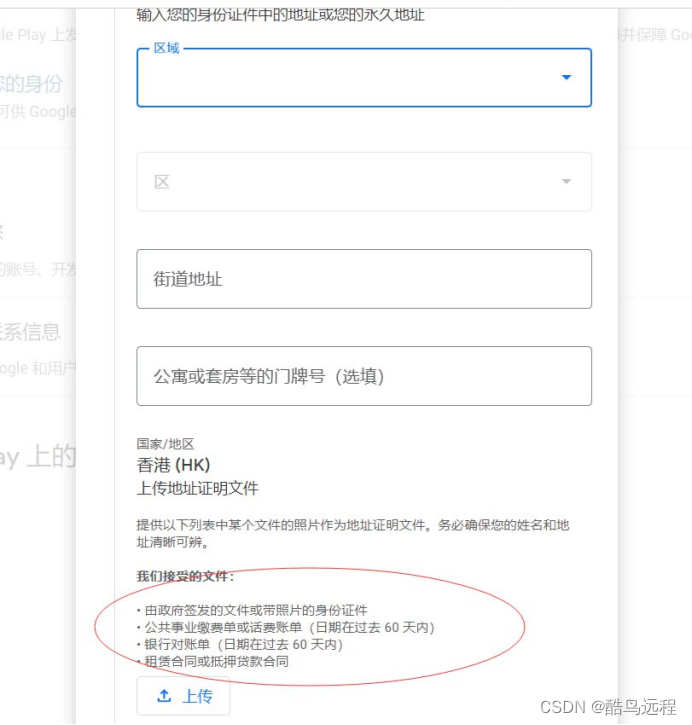
如何解决Google play开发者新注册账号,身份验证的地址证明问题?
我们知道,Google Play应用市场的发展速度惊人,但这两年,为了防止恶意软件的传播,谷歌要求开发者账号需要进行身份验证才能发布应用。 而今年越来越严格,不仅在提审时需要进行电话验证(链接)&am…...

Gin vs Beego: Golang的Web框架之争
前言 Golang作为一门高效且简洁的语言,已经在Web开发领域得到了广泛的应用。Gin和Beego是Golang中两个著名的Web框架,它们都提供了一系列强大的功能,帮助开发者构建高性能的Web应用。本文将对Gin和Beego进行全面的对比,帮助开发者…...

javascript IP地址正则表达式
/^(1[0-9]{2}|2[0-4][0-9]|25[0-5]|(\d){1,2})\.(1[0-9]{2}|2[0-4][0-9]|25[0-5]|(\d){1,2}|0)\.(1[0-9]{2}|2[0-4][0-9]|25[0-5]|(\d){1,2}|0)\.(1[0-9]{2}|2[0-4][0-9]|25[0-5]|(\d){1,2}|0)$/g.test(10.2.35.8) 注: 一定不要把表达式赋值给变量,直接…...

【Bash】记录一个长命令换行的BUG
假设现在我要在terminal执行如下命令跑模型: CUDA_VISIBLE_DEVICES6 python finetune.py -c configs/quantized/resnet32_cifar100_finetune.yml --model resnet32 --data-dir ~/datasets --apex-amp --initial-checkpoint /home/zwx/projects/hawq/resnet32.pth.t…...

【.net core】yisha框架imageupload组件多图上传修改
框架\wwwroot\lib\imageupload\1.0\js路径下imgup.js文件,参照旧版本代码和修改代码修改 (function ($) {"use strict";var deleteParent;var deleteDisplay none;var defaults {fileType: ["jpg", "png", "bmp", "…...

vscode markdown 使用技巧 -- 如何快速打出一个Tab 或多个空格
背景描述: 我在使用VSCode,这玩意很好用,但是,有一个缺点是,我想使用Tab来做一些对齐,但是我发现在VSCode中,无论是Tab还是多个空格,最终显示出来的都是一个空格 使用代码可以实现打…...
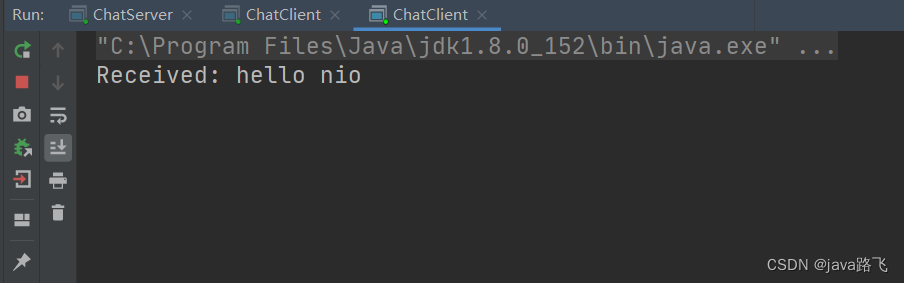
I/O 模型学习笔记【全面理解BIO/NIO/AIO】
文章目录 I/O 模型什么是 I/O 模型Java支持3种I/O模型BIO(Blocking I/O)NIO(Non-blocking I/O)AIO(Asynchronous I/O) BIO、NIO、AIO适用场景分析 java BIOJava BIO 基本介绍Java BIO 编程流程一个栗子实现…...

【Python学习笔记】字符编码
1. 字符串编码 Python3语言里面的字符串对象是unicode字符串,在内存中实际存储时,使用的是 UTF16 编码。但通常不会将UTF16编码的内容写到磁盘或者在网络进行传输, 因为utf16编码比较浪费空间。特别是如果文字信息基本都是英文符号的情况下&…...
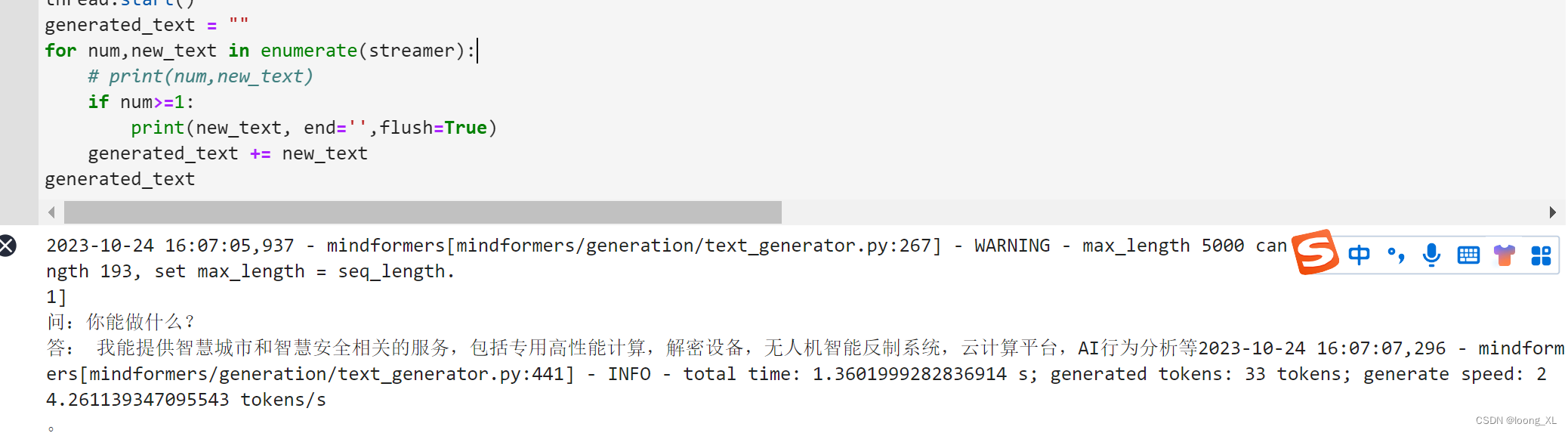
华为昇腾NPU卡 大模型LLM ChatGLM2模型推理使用
参考:https://gitee.com/mindspore/mindformers/blob/dev/docs/model_cards/glm2.md#chatglm2-6b 1、安装环境: 昇腾NPU卡对应英伟达GPU卡,CANN对应CUDA底层; mindspore对应pytorch;mindformers对应transformers 本…...

Git 拉取远程更新报错
报错内容如下: cannot lock ref refs/remotes/origin/bugfix/bug: refs/remotes/origin/bugfix 已存在,无法创建 refs/remotes/origin/bugfix/bug 来自 gitlab.zhangyue-inc.com:dejian_ios/iReaderDejian! [新分支] bugfix/bug -> ori…...

腾讯云国际站服务器端口开放失败怎么办?
腾讯云服务器是腾讯公司推出的一种云服务,用户能够经过这种方式在互联网上进行数据存储和计算。然而,用户在运用腾讯云服务器时或许会遇到各种问题,其间端口敞开失利是一个常见问题。本文将具体介绍如何解决腾讯云服务器端口敞开失利的问题。…...
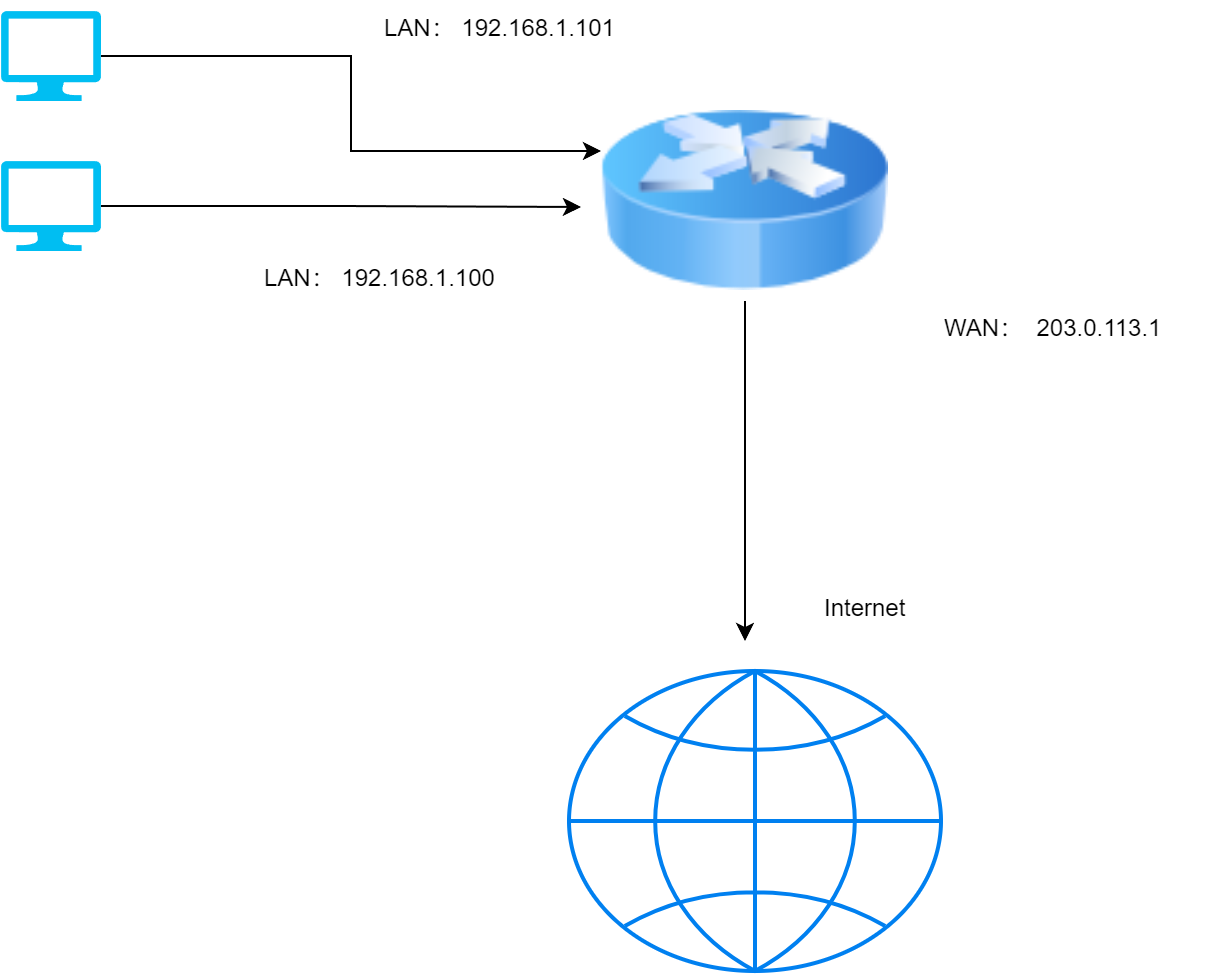
一句话解释什么是出口IP
出口 IP 是指从本地网络连接到公共互联网时所使用的 IP 地址。这个 IP 地址是由 Internet 服务提供商(ISP)分配给你的,它可以用来标识你的网络流量的来源。如果你使用的是 NAT(网络地址转换)技术,则在 NAT 设备内部会进行地址转换,使得多个设备可以共享同一个公共 IP 地…...

深入理解强化学习——强化学习的历史:试错学习
分类目录:《深入理解强化学习》总目录 让我们现在回到另一条通向现代强化学习领域的主线上,它的核心则是试错学习思想。我们在这里只对要点做概述,《深入理解强化学习》系列后面的文章会更详细地讨论这个主题。根据美国心理学家R.S.woodworth…...

分享一个用HTML、CSS和jQuery构建的漂亮的登录注册界面
作为一个前端开发人员,我们经常需要构建用户的登录和注册界面。一个漂亮、用户友好的登录注册界面对于提升用户体验和网站形象至关重要。以下我们使用HTML、CSS和jQuery来做一个漂亮的登录注册界面。 首先,我们需要创建一个html文档,定义登录…...
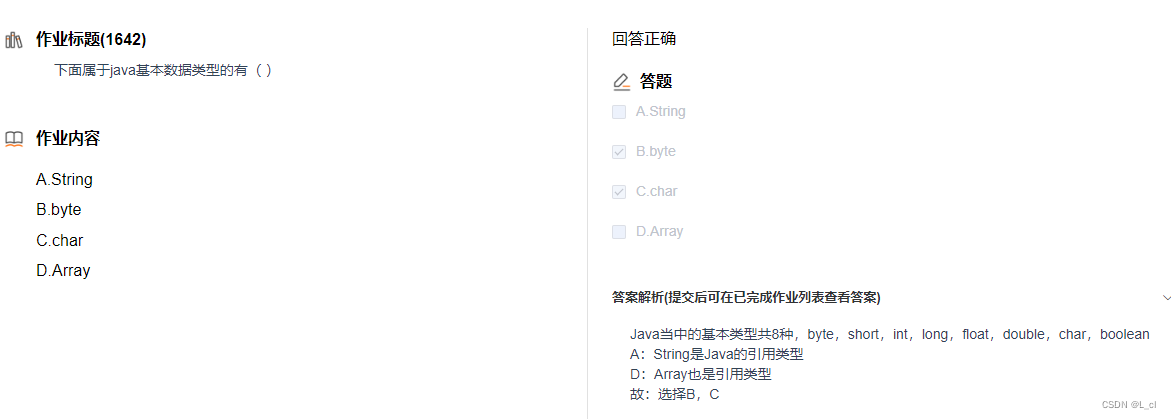
Java学习 习题 1.
一、 1.2. 3. 4. 5. 二、 1. 2. 3. 4. 5. 6. 7. 8....

第六节——Vue中的事件
一、定义事件 Vue 元素的事件处理和 DOM 元素的很相似,但是有一点语法上的不同 使用修饰符(v-on:的缩写)事件名的方式 给dom添加事件后面跟方法名,方法名可以直接加括号如click"add()"里面进行传参。对应的事件处理函…...

设置GridView单选
/// <summary> /// 设置GridView单选 /// </summary> /// <param name"view"></param> /// <param name"selectCaption"></param> public static void SetGridViewSingleSel…...

[Python从零到壹] 七十二.图像识别及经典案例篇之OpenGL入门及绘制基本图形和3D图
十月太忙,还是写一篇吧!祝大家1024节日快乐O(∩_∩)O 欢迎大家来到“Python从零到壹”,在这里我将分享约200篇Python系列文章,带大家一起去学习和玩耍,看看Python这个有趣的世界。所有文章都将结合案例、代码和作者的经验讲解,真心想把自己近十年的编程经验分享给大家,希…...
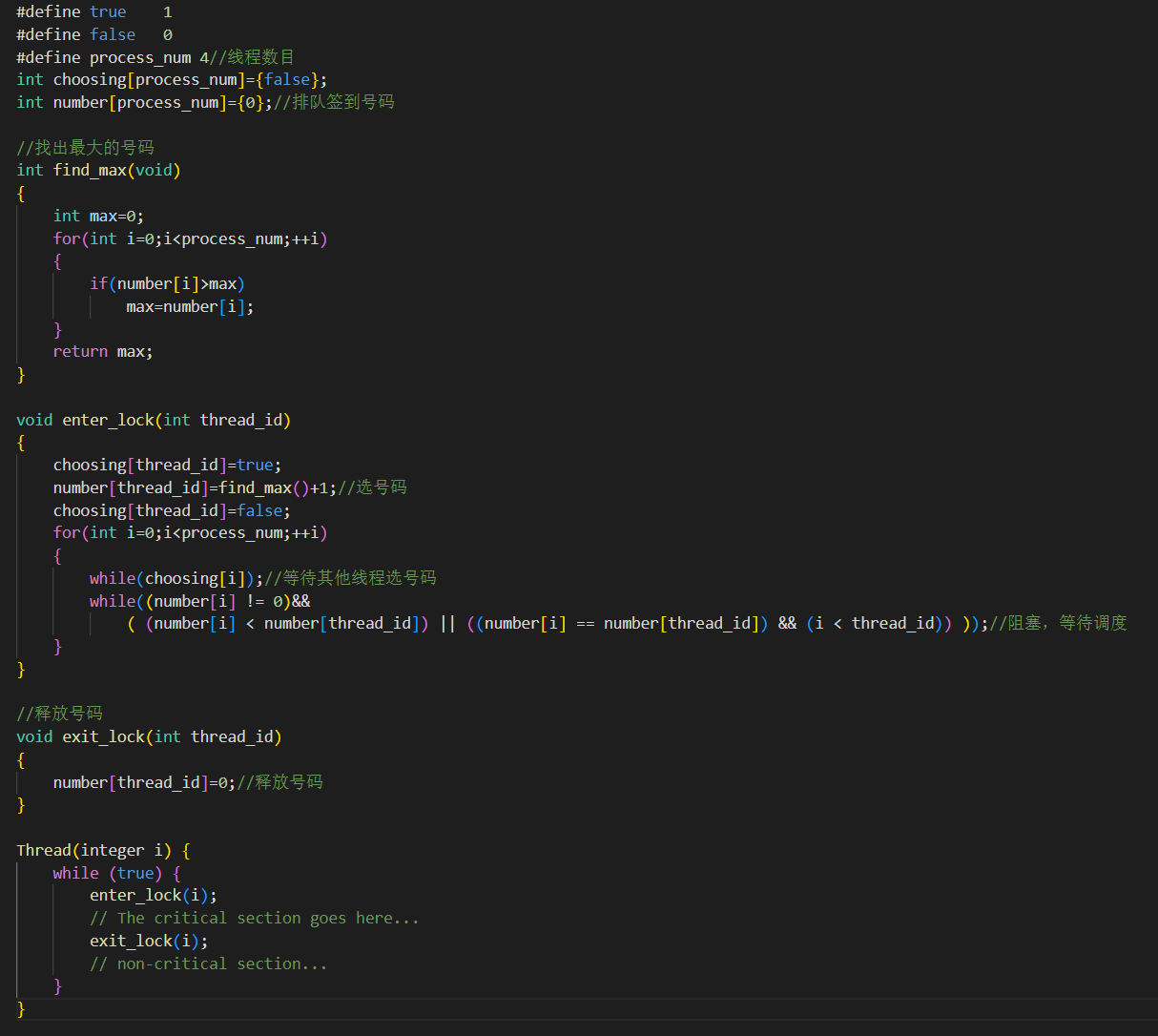
论文-分布式-并发控制-Lamport逻辑时钟
目录 前言 逻辑时钟讲解 算法类比为面包店内取号 Lamport算法的时间戳原理 Lamport算法的5个原则 举例说明 算法实现 参考文献 前言 在并发系统中,同步与互斥是实现资源共享的关键Lamport面包店算法作为一种经典的解决并发问题的算法,它的实现原…...
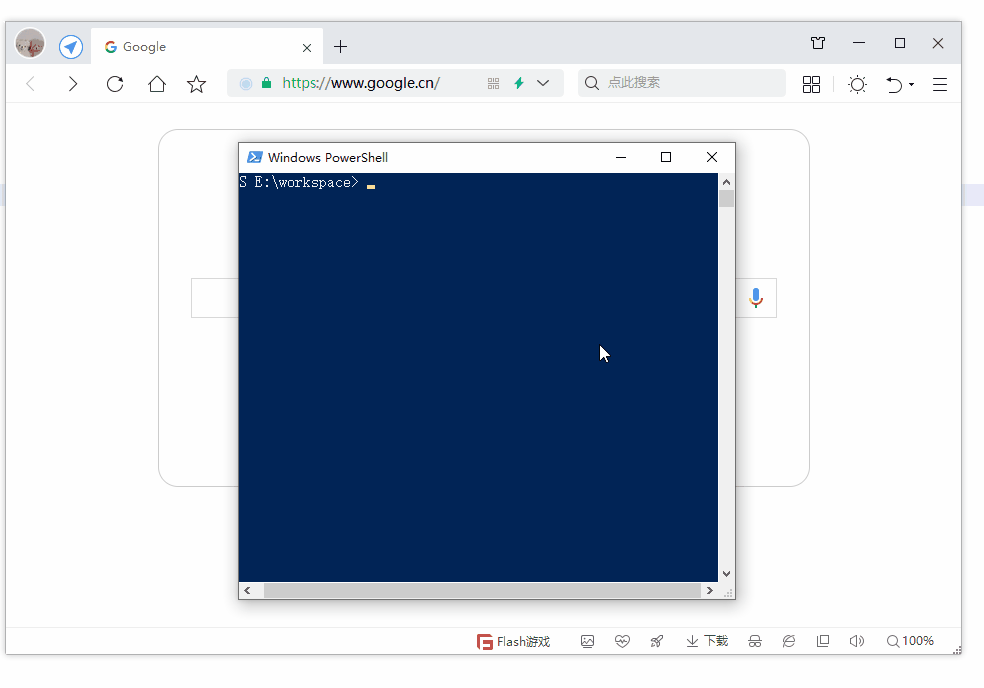
第19节 Node.js Express 框架
Express 是一个为Node.js设计的web开发框架,它基于nodejs平台。 Express 简介 Express是一个简洁而灵活的node.js Web应用框架, 提供了一系列强大特性帮助你创建各种Web应用,和丰富的HTTP工具。 使用Express可以快速地搭建一个完整功能的网站。 Expre…...

利用ngx_stream_return_module构建简易 TCP/UDP 响应网关
一、模块概述 ngx_stream_return_module 提供了一个极简的指令: return <value>;在收到客户端连接后,立即将 <value> 写回并关闭连接。<value> 支持内嵌文本和内置变量(如 $time_iso8601、$remote_addr 等)&a…...

React hook之useRef
React useRef 详解 useRef 是 React 提供的一个 Hook,用于在函数组件中创建可变的引用对象。它在 React 开发中有多种重要用途,下面我将全面详细地介绍它的特性和用法。 基本概念 1. 创建 ref const refContainer useRef(initialValue);initialValu…...

抖音增长新引擎:品融电商,一站式全案代运营领跑者
抖音增长新引擎:品融电商,一站式全案代运营领跑者 在抖音这个日活超7亿的流量汪洋中,品牌如何破浪前行?自建团队成本高、效果难控;碎片化运营又难成合力——这正是许多企业面临的增长困局。品融电商以「抖音全案代运营…...

Nuxt.js 中的路由配置详解
Nuxt.js 通过其内置的路由系统简化了应用的路由配置,使得开发者可以轻松地管理页面导航和 URL 结构。路由配置主要涉及页面组件的组织、动态路由的设置以及路由元信息的配置。 自动路由生成 Nuxt.js 会根据 pages 目录下的文件结构自动生成路由配置。每个文件都会对…...

屋顶变身“发电站” ,中天合创屋面分布式光伏发电项目顺利并网!
5月28日,中天合创屋面分布式光伏发电项目顺利并网发电,该项目位于内蒙古自治区鄂尔多斯市乌审旗,项目利用中天合创聚乙烯、聚丙烯仓库屋面作为场地建设光伏电站,总装机容量为9.96MWp。 项目投运后,每年可节约标煤3670…...

数据链路层的主要功能是什么
数据链路层(OSI模型第2层)的核心功能是在相邻网络节点(如交换机、主机)间提供可靠的数据帧传输服务,主要职责包括: 🔑 核心功能详解: 帧封装与解封装 封装: 将网络层下发…...
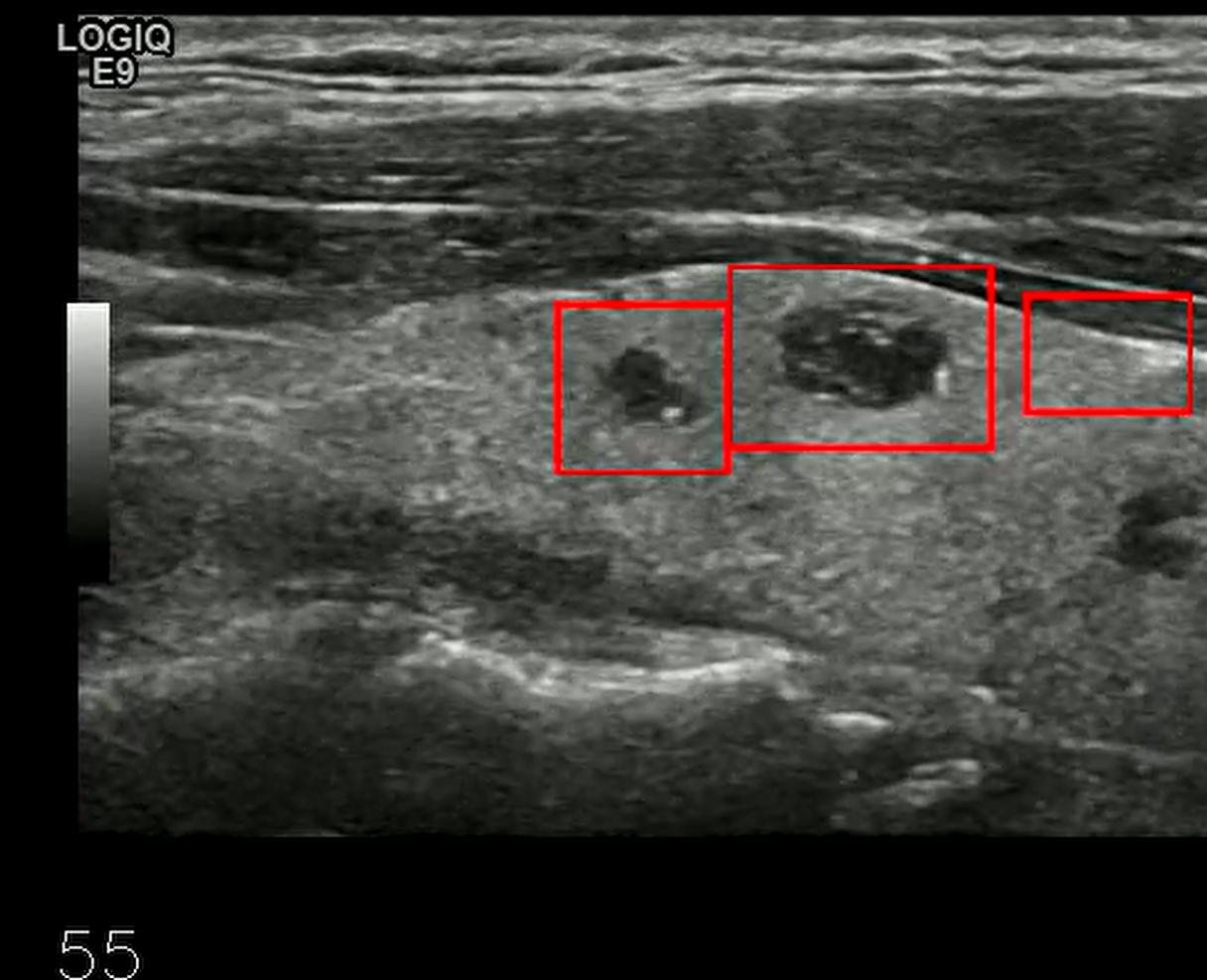
【开发技术】.Net使用FFmpeg视频特定帧上绘制内容
目录 一、目的 二、解决方案 2.1 什么是FFmpeg 2.2 FFmpeg主要功能 2.3 使用Xabe.FFmpeg调用FFmpeg功能 2.4 使用 FFmpeg 的 drawbox 滤镜来绘制 ROI 三、总结 一、目的 当前市场上有很多目标检测智能识别的相关算法,当前调用一个医疗行业的AI识别算法后返回…...
)
Typeerror: cannot read properties of undefined (reading ‘XXX‘)
最近需要在离线机器上运行软件,所以得把软件用docker打包起来,大部分功能都没问题,出了一个奇怪的事情。同样的代码,在本机上用vscode可以运行起来,但是打包之后在docker里出现了问题。使用的是dialog组件,…...
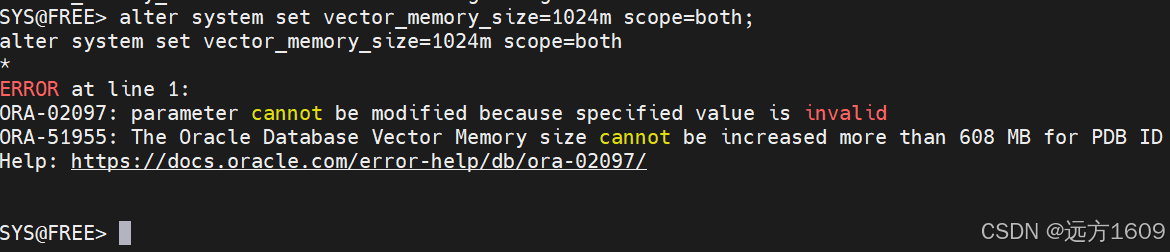
10-Oracle 23 ai Vector Search 概述和参数
一、Oracle AI Vector Search 概述 企业和个人都在尝试各种AI,使用客户端或是内部自己搭建集成大模型的终端,加速与大型语言模型(LLM)的结合,同时使用检索增强生成(Retrieval Augmented Generation &#…...
